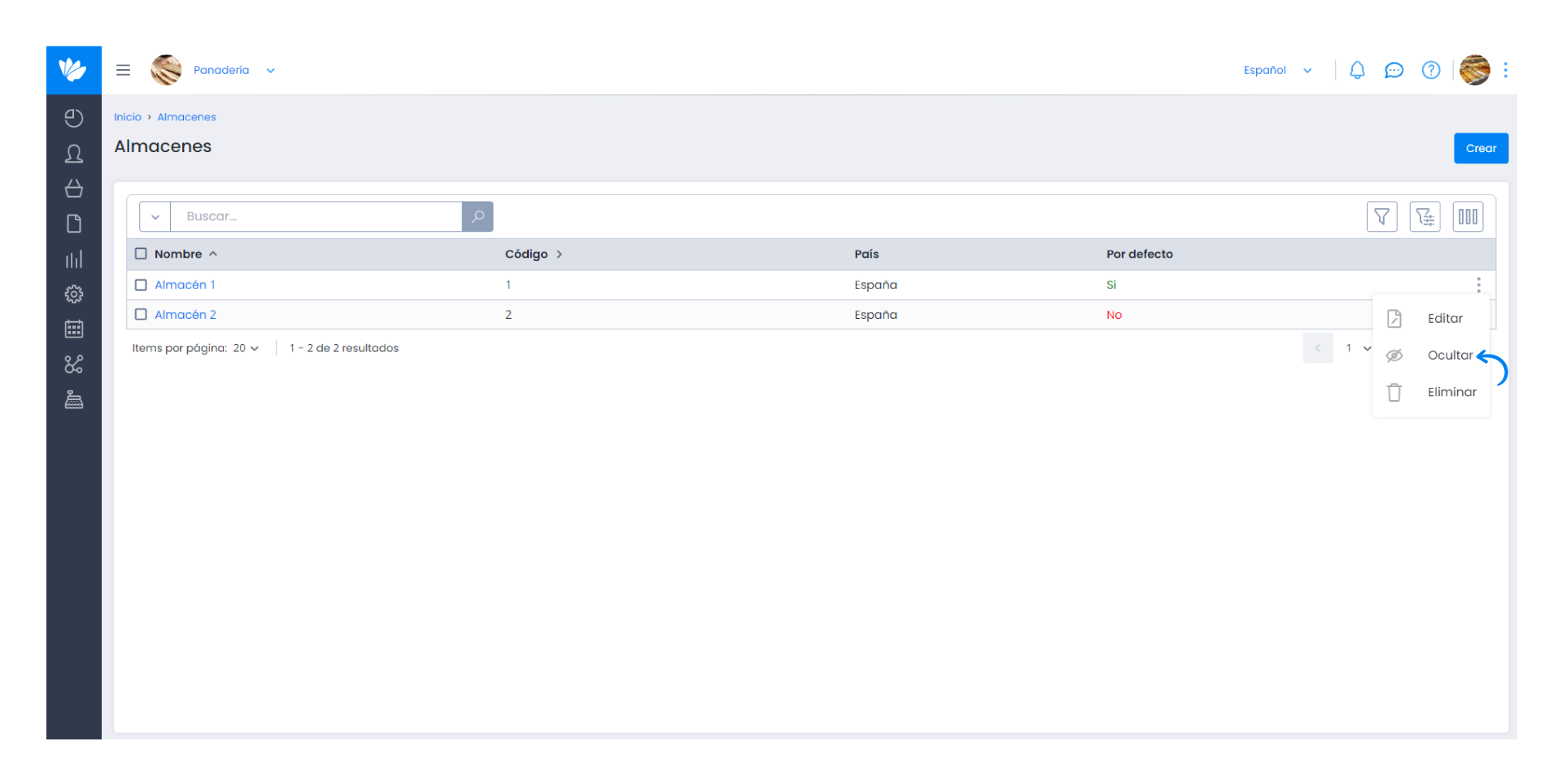Guía paso a paso
¡Encuentra todos los procedimientos completamente explicados!
Siéntete siempre apoyado, incluso cuando no estás en contacto con nosotros.
Cómo inactivar o eliminar un almacén
Temas relacionados
Configuraciones - Almacenes
Área cliente
Cómo inactivar o eliminar un almacén
Los almacenes permiten una gestión más eficaz de los stocks de tus productos.
En Moloni, existen situaciones en que no se puede eliminar el almacén, en ese caso hay que colocarlo en invisible.
Todos los almacenes que tienen movimientos de stock asociados no pueden ser eliminados, debiendo entonces colocar en invisible.
Los almacenes que no contienen cualquier movimiento de stock pueden ser eliminados en cualquier momento.
Pero existen algunas reglas importantes que deberá tener en cuenta:
- Con todo lo referido arriba, todos los almacenes que tengan movimientos de stock asociados no pueden ser eliminados. Con ello, puedes colocarlo en invisible.
- Por otro lado, si el almacén que está escogido por defecto para uno o más productos y pretendes eliminarlo o colocarlo invisible, puede escoger otro almacén, a pesar de este paso, no ser obligatorio.
Acompaña los pasos:
1. Para encontrar la lista de los almacenes, accede al menú Configuraciones > Productos > Almacenes.
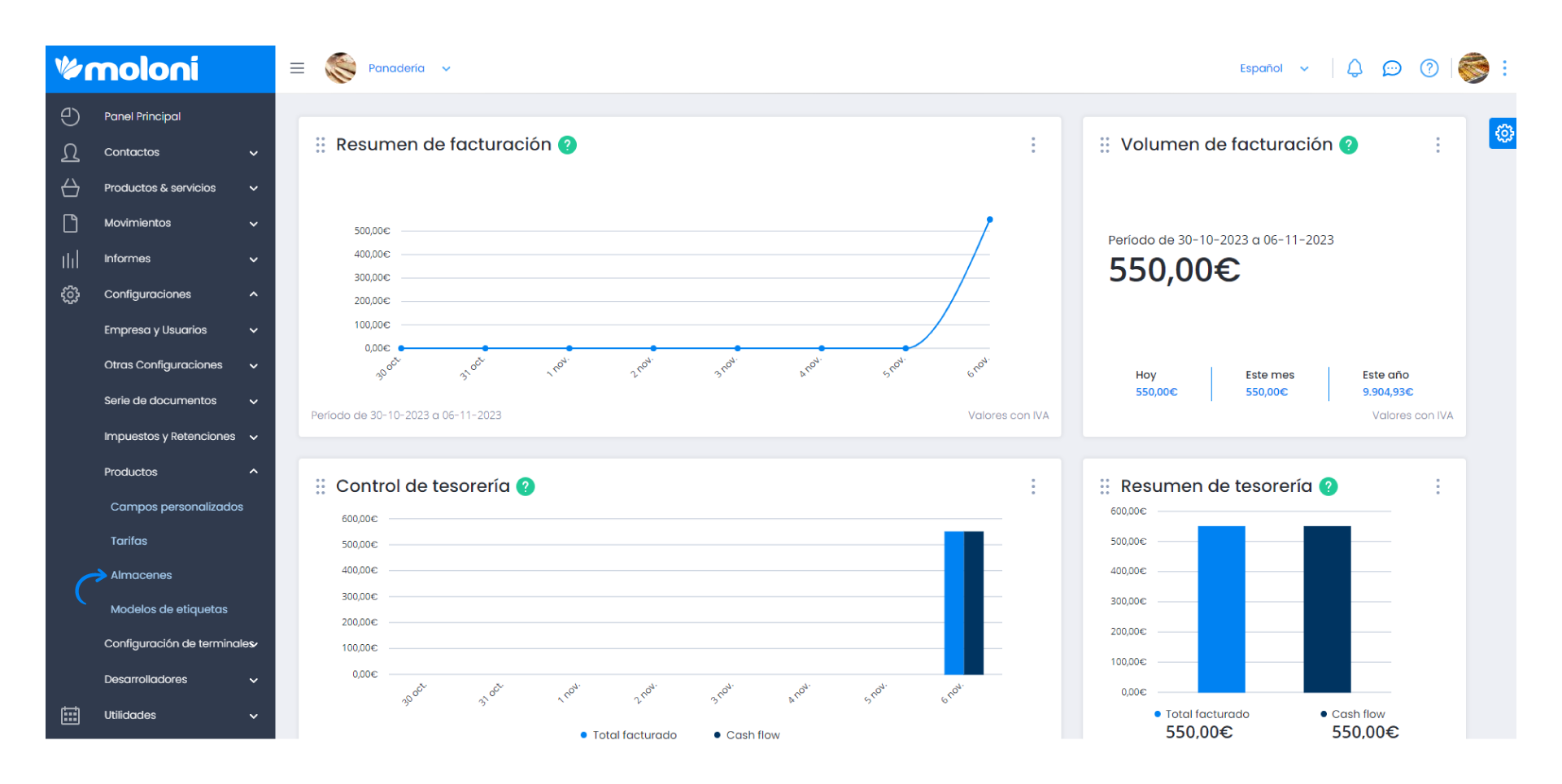
2. Te aparece la lista de almacenes creados, selecciona cual quieres editar, para ello tendrás que ir a los tres puntos.
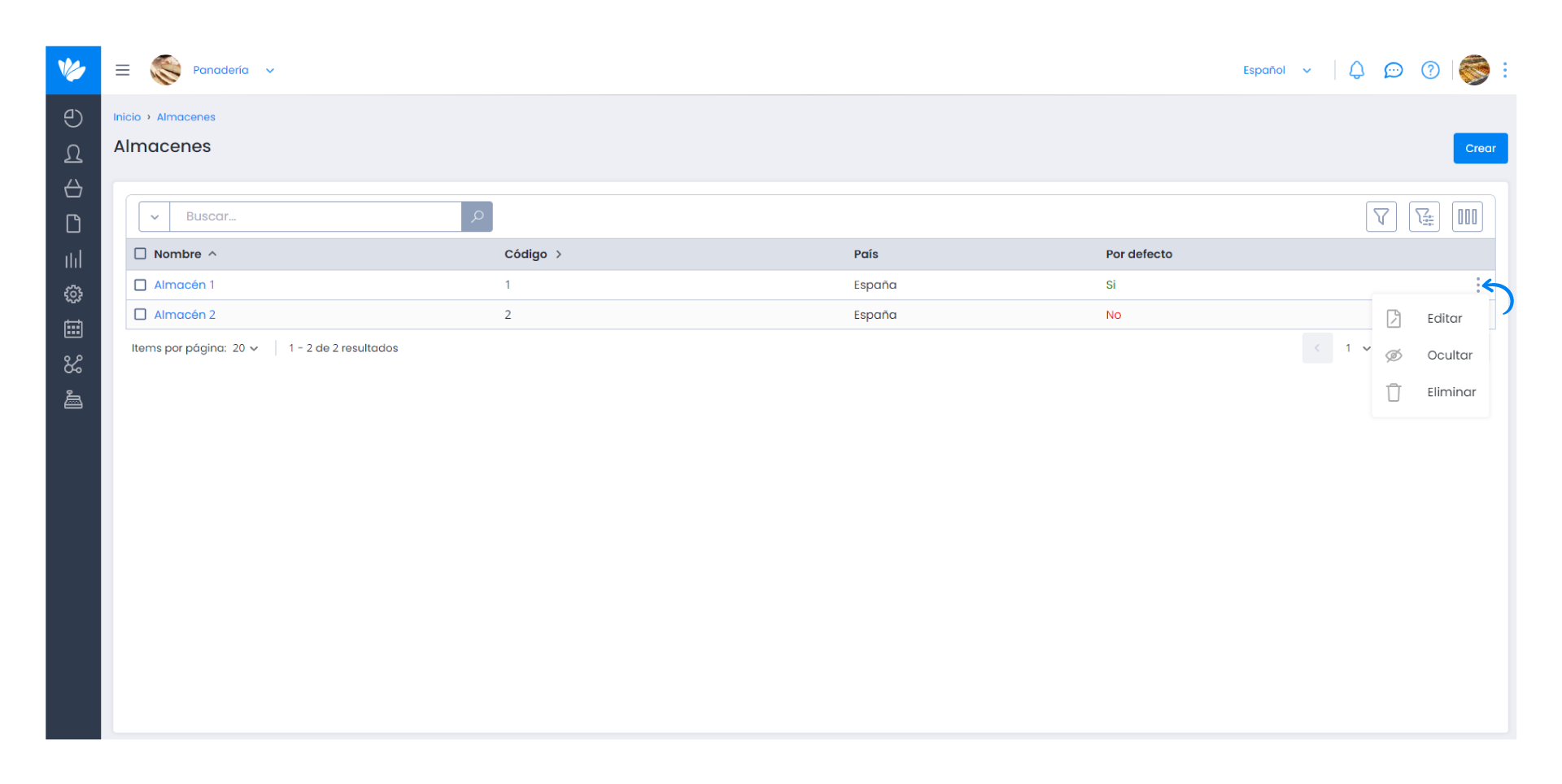
3. Ahí tienes tres opciones disponibles: Editar, Eliminar y Ocultar. En función de tus necesidades selecciona la opción que deseas. En este caso seleccionamos Eliminar.
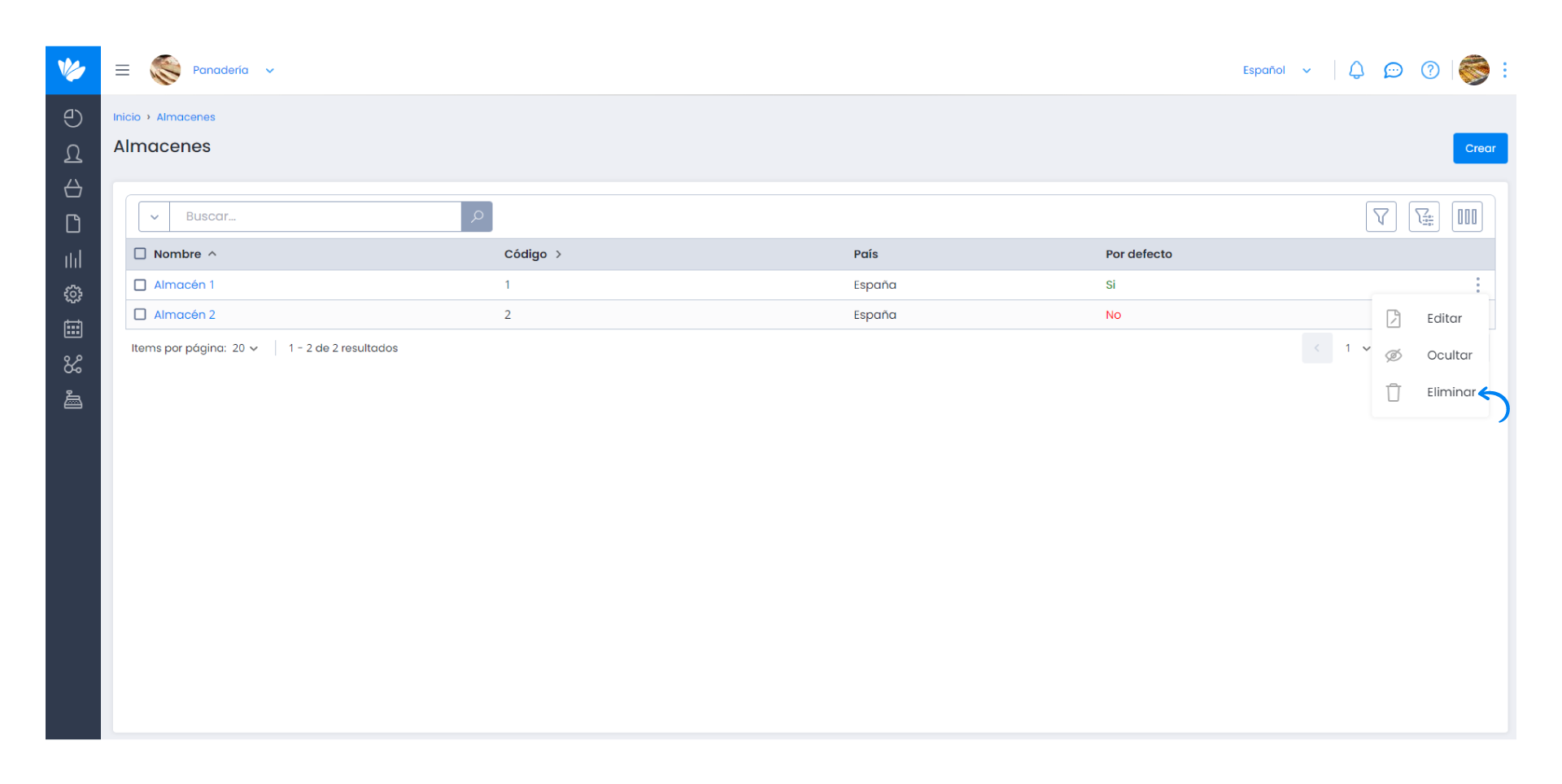
4. Si deseas colocar el almacén en invisible, selecciona Ocultar en los tres puntos.